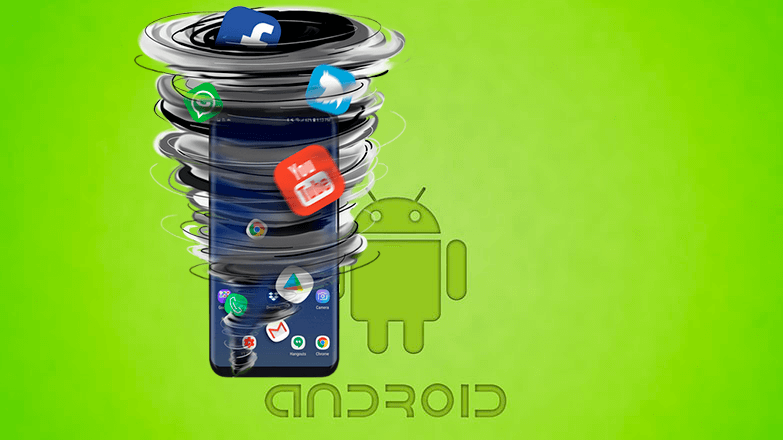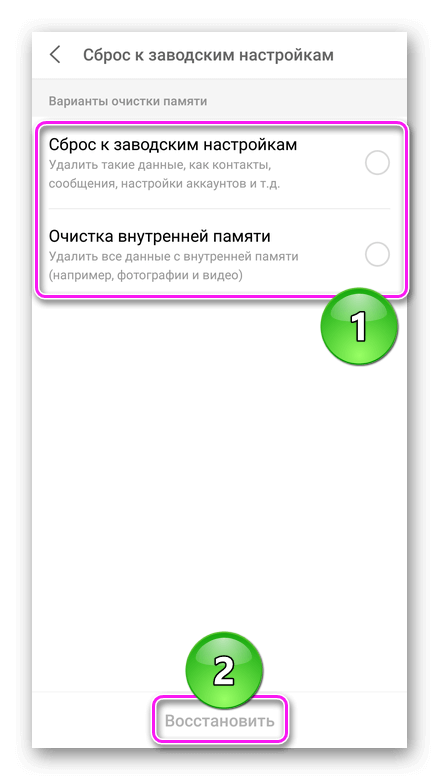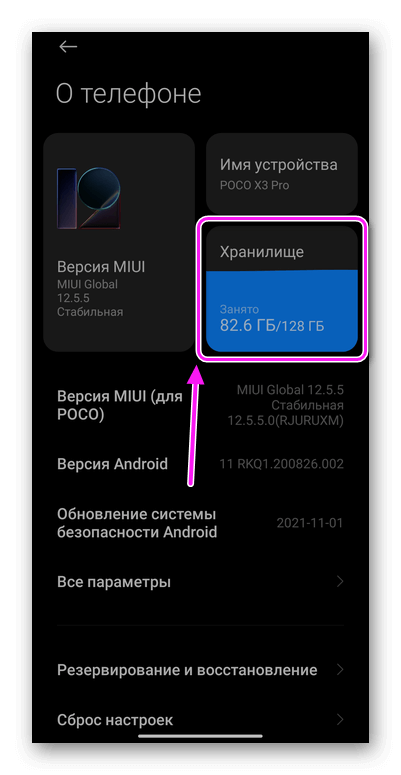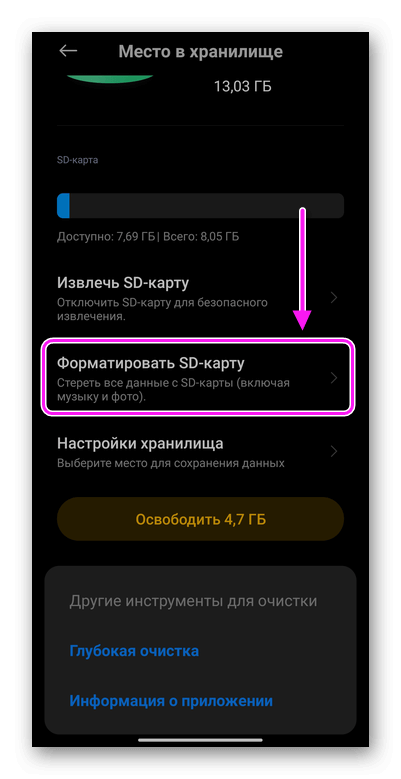Как отформатировать телефон Андроид
Способы, как отформатировать Андроид повторяют таковые для отката девайса заводскому состоянию. Форматированию подлежит как внутренняя, так и внешняя память девайса.
Зачем форматировать память
Чтобы избавиться от личных файлов. Это понадобится, если пользователь собирается:
- продать устройство;
- сдать его в сервисный центр;
- избавиться от лишнего мусора.
Форматирование помогает снять блокировку экрана, но при этом удаляет все данные владельца.
Перед форматированием
Удалите учетную запись Google. Если этого не сделать, после перезапуска устройства, понадобится авторизироваться под прикрепленным к устройству аккаунтом. Не зная его логин, пароль и не имея привязанных к профилю электронной почты и номера телефона, смартфон придется перепрашивать.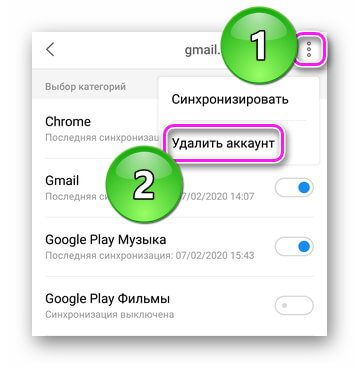
Как удалить Google-аккаунт читайте в этой статье.
Также сохраните личные данные, перенеся их на ПК, карту памяти, в облако или создав бэкап.
Способы форматирования
Существует 3 варианта, как на телефоне отформатировать внутреннюю память:
- Через настройки.
- Воспользовавшись меню Recovery.
- С помощью командных строк в ADB.
Все эти и другие способы подробно рассмотрены в материале про сброс настроек на Андроид.
Используем настройки
Через настройки делают как полный сброс, так и удаляют только пользовательские файлы. Как это выглядит:
- Откройте «Настройки» и переместитесь в «Память и резервные копии».
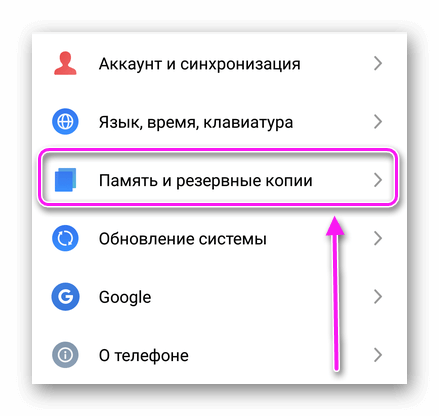
- Тапните по «Сброс к заводским настройкам».
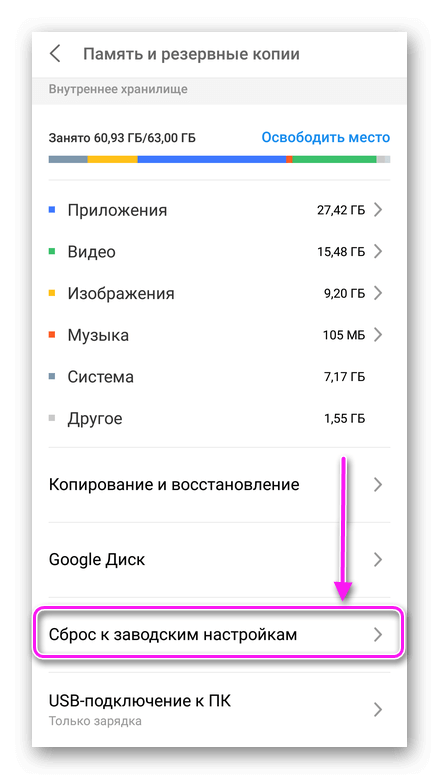
Выберите подходящий вариант из предложенных:
- «Сброс к заводским настройкам» – удаляет все файлы с устройства, гаджет возвращается к состоянию «из коробки»;
- «Очистка внутренней памяти» – деинсталлирует только пользовательские файлы без отката смартфона/планшета к заводскому состоянию.
В зависимости от прошивки, через это меню также удаляет настройки беспроводных сетей: Wi-Fi, Bluetooth.
Определившись с подходящим вариантом:
Процесс удаления начнется автоматически.
С помощью меню Recovery
Именно этот вариант подходит, чтобы отформатировать случайно заблокированный телефон. Это вернет доступ к устройству, но удалит с него все данные:
- Выключите и включите смартфон. После короткой вибрации и появления логотипа бренда удерживайте кнопку блокировки и клавишу громкости «минус» или «плюс».

- Должно появиться меню «Recovery». Чтобы выбрать в нем «Wipe data/factory reset», опуститесь до соответствующей строчки с помощью качели громкости вниз и щелкните по клавише блокировки. В некоторых устройствах достаточно щелкнуть по этому пункту пальцем.
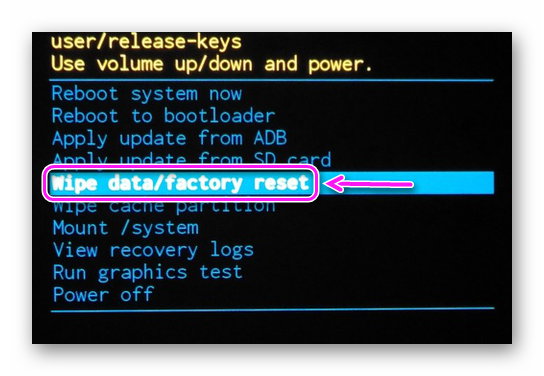
- Теперь выберите «Yes – delete all user data».
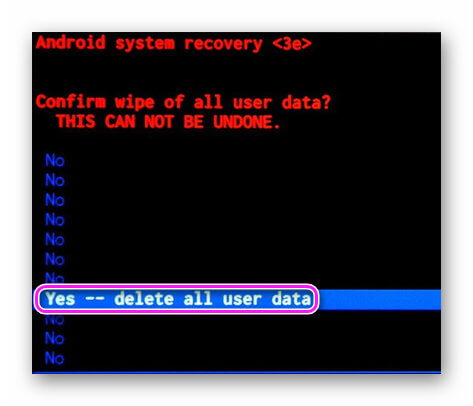
- Вернувшись в предыдущее меню, выберите «Reboot system now». Дождитесь, когда операция завершится автоматически.
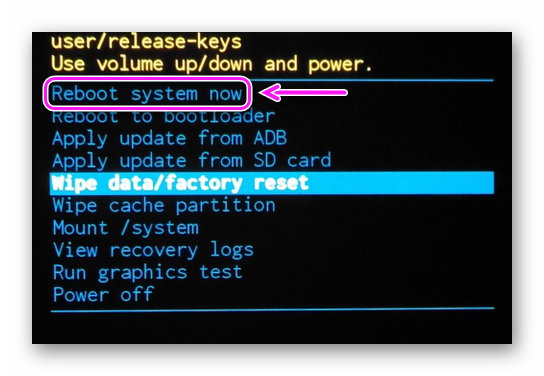
После перезагрузки пройдите авторизацию под учетной записью Google.
Подключение к ПК
Чтобы через компьютер отформатировать телефон, понадобится:
- активировать отладку по USB в меню «Для разработчиков»;
- установить на компьютер ADB;
- запустить смартфон в режиме Fastboot Mode.
Когда все сделано:
- Подключите смартфоне к компьютеру по USB. Запустите ADB через командную строчку: в папке с exe-файлом введите cmd в поисковую строчку сверху.
- Теперь последовательно используйте команды:
- adb reboot bootloader
- fastboot erase userdata
- Перезагрузите устройство командой – fastboot reboot.
Если fastboot erase userdata не возымела эффекта, попробуйте использовать fastboot -w.
Как отформатировать карту памяти
Hard Reset форматирует только память девайса, не задевая карту памяти. Очистить внешний накопитель придется отдельно:
- Снова откройте «Настройки». Перейдите в «О телефоне» или «Память».
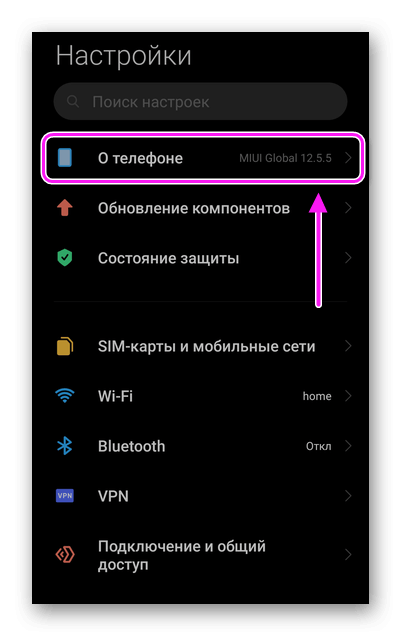
- Выберите «Хранилище». Пролистайте открывшееся меня вниз и тапните по «Форматировать SD-карту».
- Подтвердите свое действие нажатием на «Форматировать».
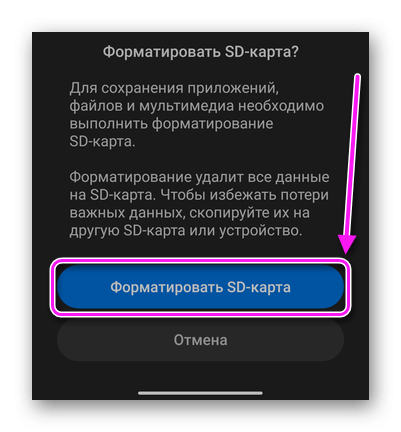
Удаленные с карты памяти данные можно восстановить, пока на карточку не будут записаны новые файлы.
Форматирование Android происходит через откат устройства к первоначальному состоянию. Делают это через настройки или с помощью ПК с установленным на него ADB.